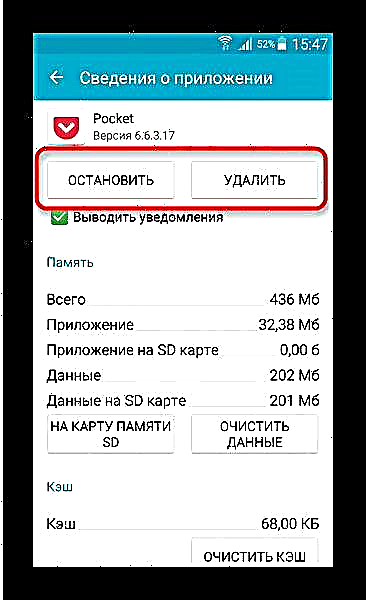அண்ட்ராய்டு பல்வேறு தேவைகளுக்கு ஏராளமான பயன்பாடுகள் உட்பட அறியப்படுகிறது. சில நேரங்களில் தேவையான மென்பொருள் நிறுவப்படவில்லை - நிறுவல் நிகழ்கிறது, ஆனால் இறுதியில் "பயன்பாடு நிறுவப்படவில்லை" என்ற செய்தியைப் பெறுவீர்கள். இந்த சிக்கலை எவ்வாறு கையாள்வது என்பதை கீழே படியுங்கள்.
Android பயன்பாடு நிறுவப்படவில்லை Android இல் பிழை திருத்தம்
சாதன மென்பொருளில் உள்ள சிக்கல்கள் அல்லது கணினியில் உள்ள குப்பைகள் (அல்லது வைரஸ்கள் கூட) இந்த வகையான பிழை எப்போதும் ஏற்படுகிறது. இருப்பினும், வன்பொருள் செயலிழப்பு விலக்கப்படவில்லை. இந்த பிழையின் மென்பொருள் காரணங்களை தீர்ப்பதன் மூலம் தொடங்குவோம்.
காரணம் 1: பயன்படுத்தப்படாத பல பயன்பாடுகள் நிறுவப்பட்டுள்ளன
பெரும்பாலும் இந்த நிலைமை நிகழ்கிறது - நீங்கள் ஒருவித பயன்பாட்டை நிறுவியுள்ளீர்கள் (எடுத்துக்காட்டாக, ஒரு விளையாட்டு), சிறிது நேரம் அதைப் பயன்படுத்தினீர்கள், பின்னர் அதைத் தொடவில்லை. இயற்கையாகவே, நீக்க மறந்துவிடுகிறது. இருப்பினும், இந்த பயன்பாடு, பயன்படுத்தப்படாத நிலையில் கூட, புதுப்பிக்கப்படலாம், அதன்படி அளவு வளரும். இதுபோன்ற பல பயன்பாடுகள் இருந்தால், காலப்போக்கில் இந்த நடத்தை ஒரு பிரச்சினையாக மாறும், குறிப்பாக 8 ஜிபி அல்லது அதற்கும் குறைவான உள் சேமிப்பு திறன் கொண்ட சாதனங்களில். உங்களிடம் இதுபோன்ற பயன்பாடுகள் உள்ளதா என்பதைக் கண்டுபிடிக்க, பின்வருவனவற்றைச் செய்யுங்கள்:
- உள்நுழைக "அமைப்புகள்".
- பொது அமைப்புகள் குழுவில் (என்றும் குறிப்பிடப்படலாம் "மற்றவை" அல்லது "மேலும்") கண்டுபிடி பயன்பாட்டு மேலாளர் (இல்லையெனில் அழைக்கப்படுகிறது "பயன்பாடுகள்", விண்ணப்ப பட்டியல் முதலியன)

இந்த உருப்படியை உள்ளிடவும். - எங்களுக்கு தனிப்பயன் பயன்பாட்டு தாவல் தேவை. சாம்சங் சாதனங்களில், இது அழைக்கப்படலாம் "பதிவேற்றப்பட்டது", பிற உற்பத்தியாளர்களின் சாதனங்களில் - தனிப்பயன் அல்லது "நிறுவப்பட்டது".

இந்த தாவலில், சூழல் மெனுவை உள்ளிடவும் (தொடர்புடைய இயற்பியல் விசையை ஏதேனும் இருந்தால், அல்லது மேலே மூன்று புள்ளிகளைக் கொண்ட பொத்தானைக் கிளிக் செய்வதன் மூலம்).
தேர்ந்தெடு "அளவுப்படி வரிசைப்படுத்து" அல்லது போன்றவை. - இப்போது பயனரால் நிறுவப்பட்ட மென்பொருள் ஆக்கிரமிக்கப்பட்ட தொகுதியின் வரிசையில் காண்பிக்கப்படும்: மிகப்பெரியது முதல் சிறியது வரை.

பெரிய மற்றும் அரிதாகப் பயன்படுத்தப்படும் இரண்டு அளவுகோல்களைப் பூர்த்தி செய்பவர்களுக்கு இந்த பயன்பாடுகளில் பாருங்கள். ஒரு விதியாக, விளையாட்டுகள் பெரும்பாலும் இந்த வகைக்குள் அடங்கும். அத்தகைய பயன்பாட்டை அகற்ற, பட்டியலில் அதைத் தட்டவும். நீங்கள் அதன் தாவலைப் பெறுவீர்கள்.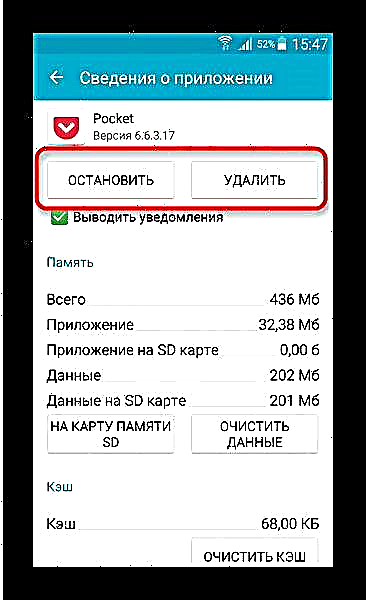
அதில், முதலில் கிளிக் செய்க நிறுத்துபின்னர் நீக்கு. உங்களுக்கு உண்மையிலேயே தேவைப்படும் பயன்பாட்டை நிறுவல் நீக்காமல் கவனமாக இருங்கள்!

கணினி நிரல்கள் பட்டியலில் முதல் இடத்தில் இருந்தால், கீழேயுள்ள பொருள்களுடன் உங்களைப் பழக்கப்படுத்திக்கொள்ள இது பயனுள்ளதாக இருக்கும்.
இதையும் படியுங்கள்:
Android இல் கணினி பயன்பாடுகளை நீக்குகிறது
Android இல் பயன்பாடுகளை தானாக புதுப்பிப்பதைத் தடுக்கவும்
காரணம் 2: உள் நினைவகத்தில் நிறைய குப்பை உள்ளது
அண்ட்ராய்டின் குறைபாடுகளில் ஒன்று கணினி மற்றும் பயன்பாடுகளின் நினைவக நிர்வாகத்தை மோசமாக செயல்படுத்துவதாகும். காலப்போக்கில், காலாவதியான மற்றும் தேவையற்ற கோப்புகள் நிறைய உள் நினைவகத்தில் குவிகின்றன, இது முதன்மை தரவுக் கிடங்காகும். இதன் விளைவாக, நினைவகம் அடைக்கப்படுகிறது, இதன் காரணமாக "பயன்பாடு நிறுவப்படவில்லை" உள்ளிட்ட பிழைகள் ஏற்படுகின்றன. குப்பைகளின் அமைப்பைத் தவறாமல் அழிப்பதன் மூலம் இந்த நடத்தையை எதிர்த்துப் போராடலாம்.
மேலும் விவரங்கள்:
குப்பைக் கோப்புகளிலிருந்து Android ஐ சுத்தம் செய்யவும்
குப்பைகளிலிருந்து Android ஐ சுத்தம் செய்வதற்கான பயன்பாடுகள்
காரணம் 3: உள் நினைவகத்தில் பயன்பாடுகளுக்காக ஒதுக்கப்பட்ட தொகை தீர்ந்துவிட்டது
நீங்கள் அரிதாகப் பயன்படுத்திய பயன்பாடுகளை நீக்கிவிட்டீர்கள், குப்பை அமைப்பை அழித்துவிட்டீர்கள், ஆனால் உள் இயக்ககத்தில் நினைவகம் இன்னும் குறைவாக இருந்தது (500 எம்பிக்கு குறைவாக), இதன் காரணமாக நிறுவல் பிழை தொடர்ந்து தோன்றும். இந்த வழக்கில், நீங்கள் கனமான மென்பொருளை வெளிப்புற இயக்ககத்திற்கு மாற்ற முயற்சிக்க வேண்டும். கீழேயுள்ள கட்டுரையில் விவரிக்கப்பட்டுள்ள முறைகள் மூலம் இதை நீங்கள் செய்யலாம்.
மேலும் படிக்க: பயன்பாடுகளை ஒரு SD அட்டைக்கு நகர்த்துதல்
உங்கள் சாதனத்தின் ஃபார்ம்வேர் இந்த அம்சத்தை ஆதரிக்கவில்லை என்றால், உள் இயக்கி மற்றும் மெமரி கார்டை மாற்றுவதற்கான வழிகளில் நீங்கள் கவனம் செலுத்த வேண்டும்.
மேலும் வாசிக்க: ஸ்மார்ட்போனின் நினைவகத்தை மெமரி கார்டுக்கு மாற்றுவதற்கான வழிமுறைகள்
காரணம் 4: வைரஸ் தொற்று
பயன்பாடுகளை நிறுவுவதில் உள்ள சிக்கல்களுக்கு பெரும்பாலும் ஒரு வைரஸ் இருக்கலாம். சிக்கல், அவர்கள் சொல்வது போல், தனியாகப் போவதில்லை, எனவே "பயன்பாடு நிறுவப்படவில்லை" இல்லாமல் கூட போதுமான சிக்கல்கள் உள்ளன: விளம்பரம் எங்கிருந்து வந்தது, நீங்களே நிறுவாத பயன்பாடுகளின் தோற்றம் மற்றும் தன்னிச்சையான மறுதொடக்கம் வரை சாதனத்தின் மாறுபட்ட நடத்தை. மூன்றாம் தரப்பு மென்பொருள் இல்லாமல் வைரஸ் தொற்றுநோயிலிருந்து விடுபடுவது மிகவும் கடினம், எனவே பொருத்தமான வைரஸ் தடுப்பு மருந்துகளைப் பதிவிறக்கம் செய்து கணினியைச் சரிபார்க்க வழிமுறைகளைப் பின்பற்றவும்.
காரணம் 5: கணினி மோதல்
கணினியில் உள்ள சிக்கல்களாலும் இந்த வகையான பிழை ஏற்படலாம்: ரூட் அணுகல் தவறாகப் பெறப்பட்டது, ஃபார்ம்வேர் ஆதரிக்காத ஒரு மாற்றங்கள் நிறுவப்பட்டுள்ளன, கணினி பகிர்வுக்கான அணுகல் உரிமைகள் போன்றவை மீறப்படுகின்றன.
இதற்கு ஒரு தீவிர தீர்வு மற்றும் பல சிக்கல்கள் சாதனத்தை கடினமாக மீட்டமைப்பதாகும். உள் நினைவகத்தை முழுமையாக சுத்தம் செய்வது இடத்தை விடுவிக்கும், ஆனால் இது அனைத்து பயனர் தகவல்களையும் (தொடர்புகள், எஸ்எம்எஸ், பயன்பாடுகள் போன்றவை) நீக்கும், எனவே இந்த தரவை மீட்டமைக்க முன் காப்புப்பிரதி எடுக்க மறக்காதீர்கள். இருப்பினும், அத்தகைய முறை, பெரும்பாலும், வைரஸ்களின் சிக்கலில் இருந்து உங்களை காப்பாற்றாது.
காரணம் 6: வன்பொருள் சிக்கல்
"பயன்பாடு நிறுவப்படவில்லை" என்ற பிழையின் மிகவும் அரிதான, ஆனால் மிகவும் விரும்பத்தகாத காரணம் உள் இயக்ககத்தின் தவறான செயலாகும். ஒரு விதியாக, இது ஒரு தொழிற்சாலை குறைபாடு (உற்பத்தியாளர் ஹவாய் நிறுவனத்தின் பழைய மாடல்களின் சிக்கல்), இயந்திர சேதம் அல்லது தண்ணீருடனான தொடர்பு. சுட்டிக்காட்டப்பட்ட பிழையைத் தவிர, இறக்கும் உள் நினைவகத்துடன் ஸ்மார்ட்போன் (டேப்லெட்) பயன்படுத்தும் போது, பிற சிரமங்களையும் காணலாம். ஒரு சாதாரண பயனருக்கு வன்பொருள் சிக்கல்களைத் தாங்களே சரிசெய்வது கடினம், எனவே உடல் ரீதியான செயலிழப்பை சந்தேகிப்பதற்கான சிறந்த பரிந்துரை சேவைக்குச் செல்கிறது.
"பயன்பாடு நிறுவப்படவில்லை" பிழையின் பொதுவான காரணங்களை நாங்கள் விவரித்தோம். மற்றவர்கள் உள்ளனர், ஆனால் அவை தனிமைப்படுத்தப்பட்ட நிகழ்வுகளில் காணப்படுகின்றன அல்லது மேற்கூறியவற்றின் சேர்க்கை அல்லது மாறுபாடு.